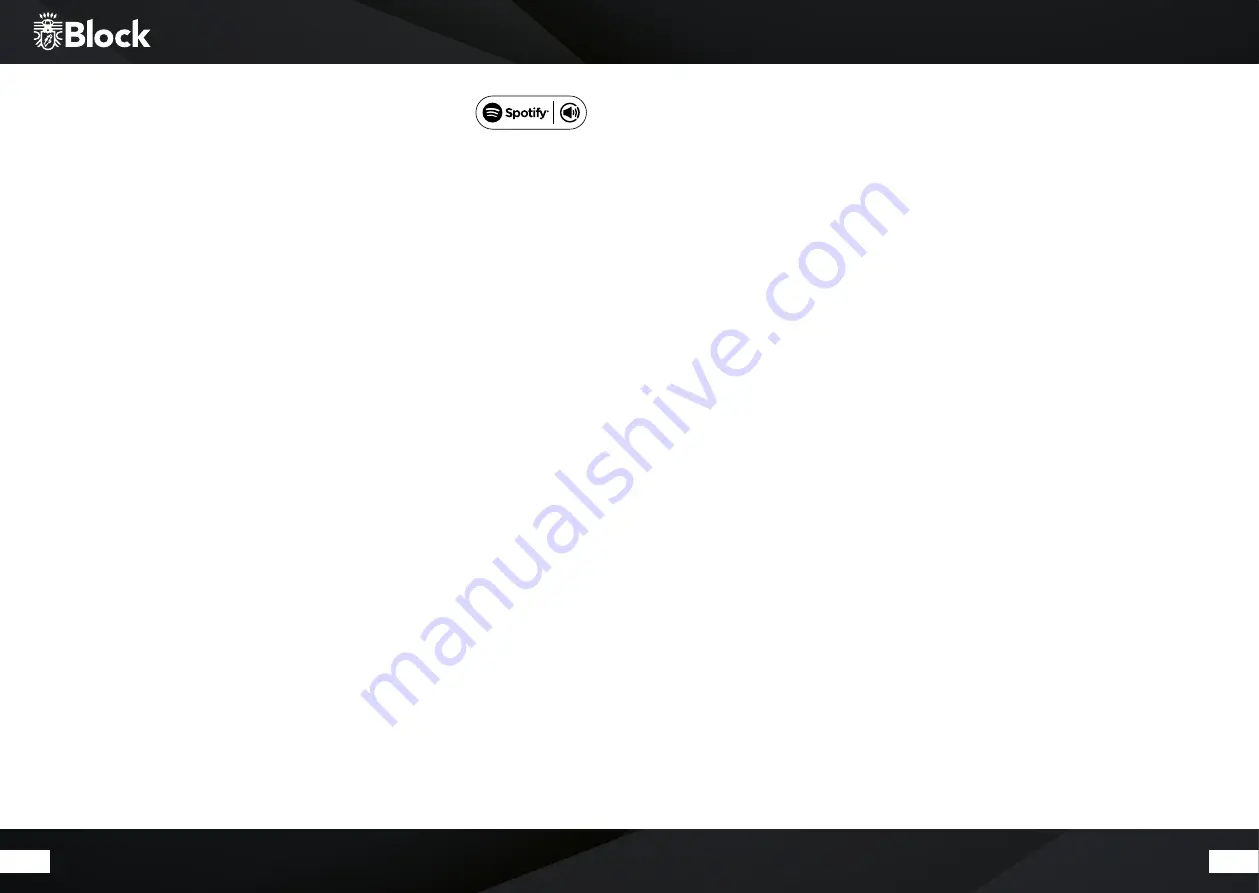
22
23
SO NUTZEN SIE CONNECT (SPOTIFY)
Sie brauchen Spotify Premium, um Connect nutzen zu können. Details finden Sie auf dem beiliegenden Flyer.
▶ Stellen Sie mit Ihrem neuen Gerät eine Verbindung zu demselben WLAN-Netzwerk her, mit dem auch Ihr
Handy, Tablet oder PC verbunden ist (weitere Informationen finden Sie in der Gebrauchsanweisung).
▶ Öffnen Sie die Spotify-App auf ihrem Handy, Tablet oder PC und spielen Sie einen Song ab. Wenn Sie die
App auf Ihrem Handy nutzen, tippen Sie links unten im Bildschirm auf das Bild zum Song. Tablet- und PC-
Benutzer fahren bitte mit Schritt 4 fort.
▶ Tippen Sie auf das Connect-Symbol.
▶ Wählen Sie Ihr Gerät aus der Liste aus. Wenn es Ihnen nicht angezeigt wird, stelle Sie sicher, dass es mit
demselben WLAN-Netzwerk wie Ihr Handy, Tablet oder PC verbunden ist.
Fertig! Viel Spaß beim Musik hören!
Fernbedienung des Gerätes mit der App „UNDOK™“*
Wenn Sie ein iPhone®, iPod® oder iPad® besitzen, gehen Sie bitte in den Apple App-Store® und suchen Sie nach
dem Begriff „undok“. Wichtig: Wählen Sie vorher „iPhone-Apps“ aus! Besitzen Sie ein Android-Gerät (Tablet-PC
oder Smartphone), besuchen Sie Googles Play-Store® und suchen Sie nach dem Begriff „undok“. Installieren
Sie anschließend die gefundene kostenlose APP auf Ihrem mobilen Gerät. Ganz wichtig: Für die Bedienung Ih-
res CVR-200 müssen Smartphone/Tablet und der CVR-200 im selben WLAN-Netz angemeldet und der CVR-200
muss eingeschaltet sein!
▶ Starten Sie jetzt die App „UNDOK™“. Die App sucht jetzt alle DLNA-fähigen Geräte im WLAN.
▶ Bitte wählen Sie Ihren CVR-200 aus den gefundenen Geräten aus.
▶ Ihr CVR-200 ist nun mit der App „UNDOK™“ verbunden und Sie können das Gerät fernbedienen:
▷ Funktion „Quelle“: Wählen Sie unter den verfügbaren Signalquellen die Gewünschte aus.
▷ Funktion „Durchsuchen“: Je nach gewählter Signalquelle sind hier die verschiedenen Optionen der
Signalquelle auswählbar. Bitte lesen Sie für eine Übersicht der Funktionen die jeweiligen Kapitel zu den
Signalquellen in dieser Bedienungsanleitung.
▷ Funktion „Jetzt läuft“: Stellt Informationen und Cover (falls vorhanden) zu dem aktuell gespielten Stück
oder Radiosender zur Verfügung.
▷ Zusatzfunktionen „Einstellungen“: Über dieses Menü können Sie das Gerät aus- und einschalten, die
Ton-Einstellungen verändern, die App beenden und weitere Einstellungen vornehmen.
*Für weitere Funktionen der App, z. B. der Konfiguration von Multiroom-Systemen lesen Sie bitte die beiliegende Anleitung „UNDOK ™ “.
Anlernen von Fremdfernbedienungen
Ihr CVR-200 kann die Codes von anderen Fernbedienungen lernen, z. B. von einer
Fernseherfernbedienung. Gehen Sie dazu wie folgt vor:
▶ Drücken Sie die Taste „Menü“ am Gerät für 3 Sekunden, das Gerät geht dann in den Lernmodus.
▶ Im Display erscheint: „Taste auf Block-FB drücken“. Drücken Sie nun eine Taste auf der Block-Fernbedie-
nung um eine zu übertragende Funktion auszuwählen.
▶ Im Display erscheint: „Code von Block-FB akzeptiert“ und kurz danach „Bitte Taste Fremd-FB drücken“.
Drücken Sie nun die Taste auf der Fremdfernbedienung die später die zu übertragende Funktion auslösen
soll.
▶ Im Display erscheint: „Tastencode wurde uebertragen“. Die Anzeige springt wieder zum 1. Punkt.
▶ Wiederholen Sie diese Schritte bis Sie alle Funktionen (maximal 50) an Ihre Fremdfernbedienung über-
tragen haben. Verlassen Sie die Programmierung indem Sie erneut die Taste „Menü“ am Gerät drücken.
Sollten Sie eine Taste falsch programmiert haben, wiederholen Sie einfach alle Schritte mit den richtigen
Tasten, das Gerät überschreibt dann die fehlerhaften Einstellungen.
▶ Zum Löschen aller Programmierungen drücken und halten Sie die „Back“ Taste am Gerät.
Externe Geräte über Bluetooth
®
anschließen
Ihr Gerät ist mit einer modernen Bluetooth®-Schnittstelle ausgestattet. Über diese können Sie jede beliebi-
ge Bluetooth®-Quelle mit dem CVR-200 koppeln. Mögliche Signalquellen sind Smartphones (iOS, Android,
Windows Phone), Tablet-PCs (iOS, Android, Windows 8) oder Medienspieler (iPod, ähnliche) mit Bluetooth®-
Funktion. Zum Aktivieren der Bluetooth®-Funktion drücken Sie am Gerät so oft die Taste „Source“ bis Blue-
tooth® im Display erscheint und aktivieren Sie bei Ihrem externen Gerät die Bluetoothfunktion.
Koppeln eines externen Gerätes mit dem CVR-200: Suchen Sie auf Ihrem externen Gerät nach bluetoothfä-
higen Geräten in Ihrer Umgebung, wählen Sie Ihren CVR-200 aus und starten Sie das Pairing (Kopplung der
Geräte). Ziehen Sie bei Problemen, oder für weitere Hinweisen zum Pairing bitte die Bedienungsanleitung des
Gerätes zu Rate, welches Sie mit Ihrem CVR-200 koppeln möchten. Anschließend können Sie die Musikab-
spielfunktion Ihres externen Gerätes aktivieren und Ihr CVR-200 spielt die Musik ab. Bitte beachten Sie, dass
Sie mit der integrierten Bluetoothfunktion ausschließlich Signalquellen koppeln können.
Verbinden Sie Ihren Bluetoothkopfhörer mit dem CVR-200
Mit dem CVR-200 haben Sie die Möglichkeit einen Bluetoothkopfhörer via Bluetooth zu verbinden. Bitte schal-
ten Sie hierzu Ihren Kopfhörer in den Pairingmodus. Drücken Sie auf dem Gerät die Taste „BT Headphone Pai-
ring“ , nun schaltet Ihr CVR-200 in diesen Modus. Anschließend drücken Sie die Taste erneut. In diesem Modus
verbindet sich der CVR-200 automatisch mit Ihrem Kopfhörer (die Verbindung erfolgt nach ca. 10 Sekunden).
Möchten Sie den Pairingmodus wieder ausschalten, halten Sie bitte die Taste „BT Headphone Pairing“ für ca. 3
Sekunden gedrückt.













































